Come scollegare le caselle di testo in Indesign
In Adobe InDesign, scollega le caselle di testo quando non desideri che il testo scorra in un unico thread su di esse, ma piuttosto che stia da solo. Per farlo, usa il in port e porto di uscita nelle caselle di testo che vuoi scollegare. Puoi fare clic singolo o doppio sulle porte di ingresso o di uscita, nonché utilizzare copia tutto e backspace.
Caselle di testo collegate
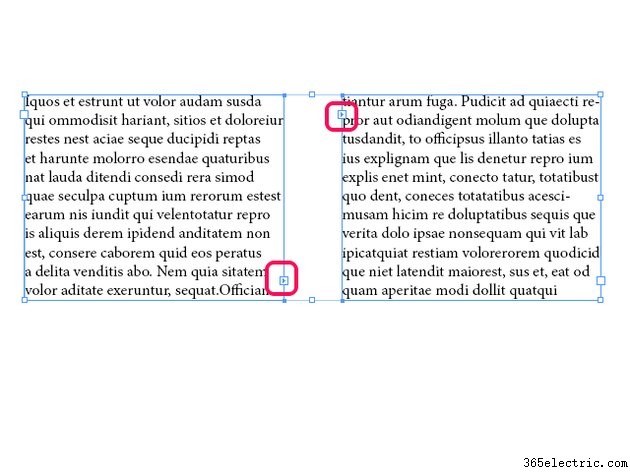
Le caselle di testo collegate contengono un unico flusso continuo di testo per far scorrere il testo in modo naturale su più pagine. Quando le caselle di testo sono collegate, hanno piccole caselle con frecce attorno al bordo della cornice. Il in la porta si trova in alto a sinistra e l'esterno la porta è in basso a destra.
Opzioni di scollegamento
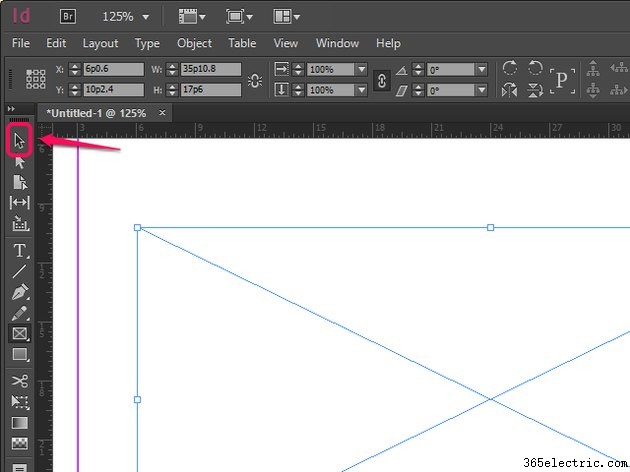
Esistono tre opzioni per scollegare le caselle di testo e ognuna ha i propri vantaggi e svantaggi. Le prime due opzioni, clic singolo e doppio, utilizzano lo strumento Selezione, che è il modo principale per interagire con gli oggetti in InDesign. La terza opzione, per copiare e tornare indietro, scollega le caselle di testo ma elimina anche il testo stesso.
Clic singolo
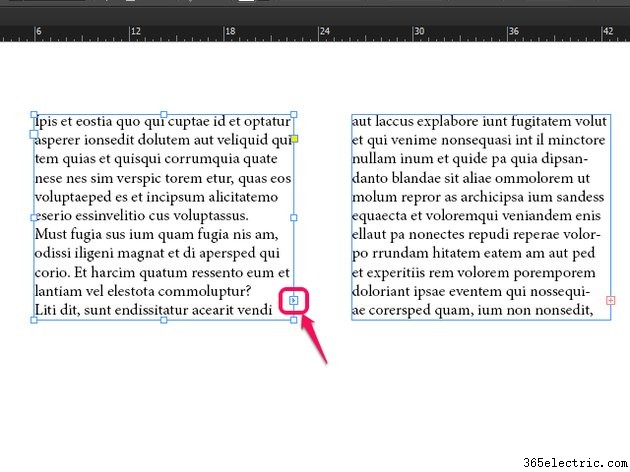
Fare clic una volta su una porta in entrata o in uscita su una casella di testo collegata. Un singolo clic su una porta in entrata o in uscita ti consente di spostare il testo in una casella di testo nel punto in cui fai clic successivo.
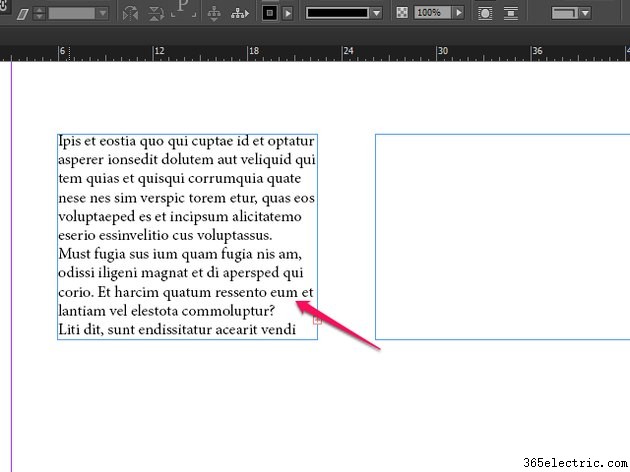
Per scollegare le due caselle di testo, fai clic sulla prima casella di testo della sequenza.
Doppio clic
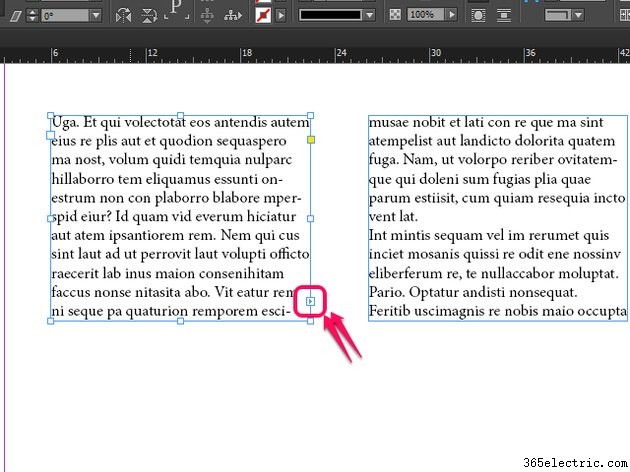
Fare doppio clic su una porta in entrata o in uscita su una casella di testo collegata. Questo scollega immediatamente le due caselle di testo. A differenza del clic singolo, il testo extra non segue il tuo puntatore e sei libero di continuare a lavorare come preferisci.
Copia e Backspace
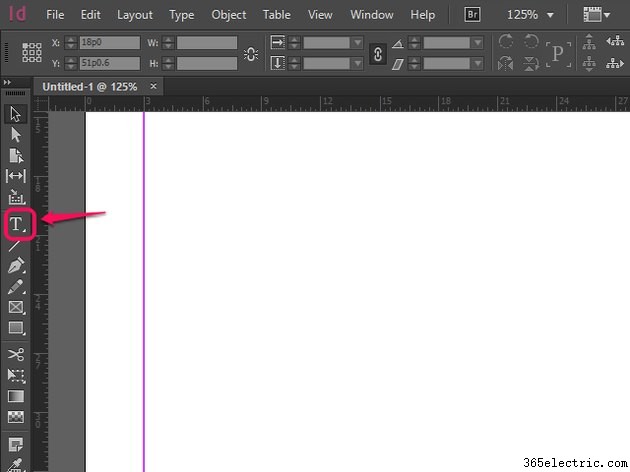
Passaggio 1:seleziona lo strumento testo.
Lo strumento Testo ti consente di iniziare a modificare o aggiungere testo in una casella di testo come faresti con qualsiasi elaboratore di testi. Se hai due caselle di testo collegate, hai già utilizzato questo strumento per aggiungere testo.

Passaggio 2:evidenzia il testo nelle caselle di testo che desideri scollegare.
Ci sono diverse opzioni qui che porteranno tutte allo scollegamento delle caselle di testo. Puoi premere Ctrl-A su un PC o ⌘-A su un Mac per selezionare tutto il testo in ogni casella di testo collegata, oppure puoi fare clic e trascinare con il mouse per evidenziare caselle specifiche che desideri scollegare.
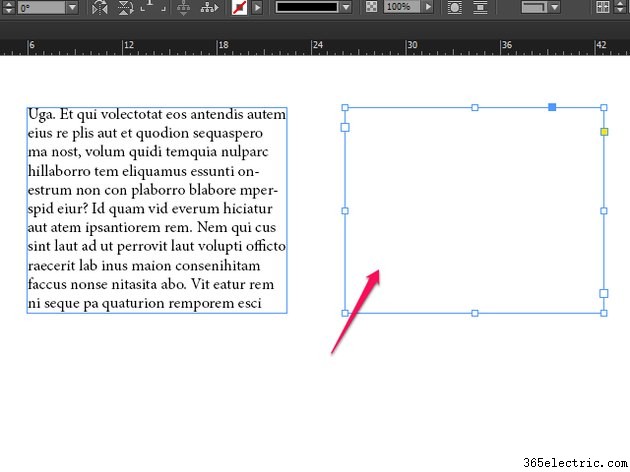
Passaggio 3:tocca backspace o elimina.
Questo rimuove tutto il testo che hai evidenziato e, se hai selezionato materiale per un'intera casella di testo, scollega le due caselle.
Suggerimenti e altre cose da tenere a mente
- Un riquadro rosso + apparirà lungo il bordo di qualsiasi casella di testo con più testo di quello che può stare in quello spazio. Facendo clic su questo + rosso puoi quindi fare clic in un'altra casella di testo per ricollegarli.
- Quando sono collegate più di due caselle di testo, queste sono infilate , poiché sono infilati uno dopo l'altro come su un filo. Di conseguenza, quando scolleghi una casella di testo, anche ogni casella di testo successiva viene scollegata. Fai attenzione a non scollegare più caselle di testo di quelle che intendi.
- È meglio usare il metodo del clic singolo quando hai bisogno di precisione e il metodo del doppio clic o del copy-backspace quando hai altre cose su cui lavorare prima di tornare al testo.
- La maggior parte delle volte, quando scolleghi una casella di testo, la ricollegherai a un certo punto in seguito. Se non prevedi di tornare alle caselle di testo, spesso è più semplice eliminare del tutto la casella.
